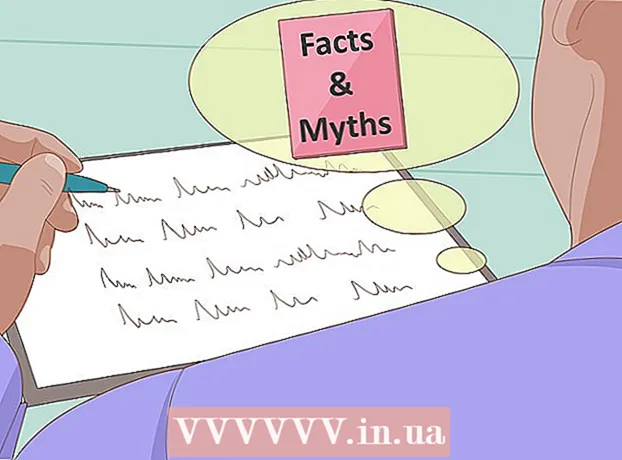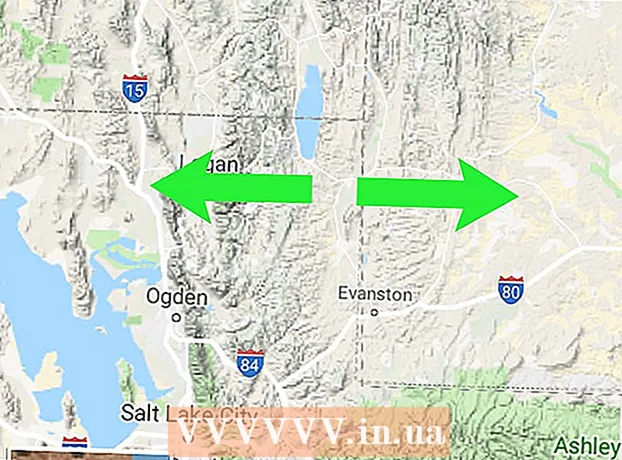Kirjoittaja:
Roger Morrison
Luomispäivä:
4 Syyskuu 2021
Päivityspäivä:
1 Heinäkuu 2024
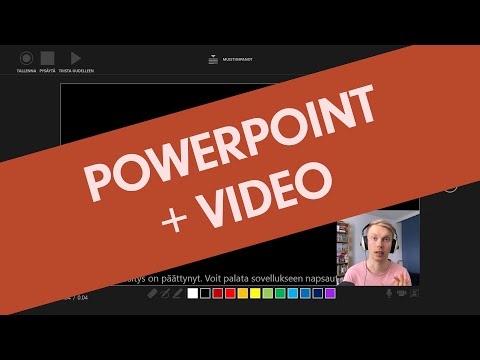
Sisältö
Tämä wikiHow opettaa sinulle, kuinka Microsoft PowerPoint -esitys viedään PDF-tiedostoon tai muuntaa se Google Slidesin avulla.
Astua
Tapa 1/2: PowerPointin käyttäminen
 Avaa PowerPoint-esitys. Voit tehdä tämän napsauttamalla oranssivalkoista sovellustaP., Jonka jälkeen painat Tiedosto Napsauta valikkopalkkia ja napsauta sitten Avata...
Avaa PowerPoint-esitys. Voit tehdä tämän napsauttamalla oranssivalkoista sovellustaP., Jonka jälkeen painat Tiedosto Napsauta valikkopalkkia ja napsauta sitten Avata...  Klikkaa Tiedosto näytön yläosassa olevassa valikkorivissä.
Klikkaa Tiedosto näytön yläosassa olevassa valikkorivissä. Klikkaa Viedä… avattavasta valikosta.
Klikkaa Viedä… avattavasta valikosta.- Napsauta Windowsissa Luo PDF- tai XPS-asiakirja ja sitten eteenpäin PDF- tai XPS-asiakirja.
- Napsauta Mac-valikkoa "Tiedosto muoto: " ja napsauta valintaikkunan alaosassa PDF.
 Kirjoita tiedoston nimi.
Kirjoita tiedoston nimi. Klikkaa Julkaista (Windows) tai Viedä (Mac). PowerPoint-esitys tallennetaan PDF-dokumenttina määrittämääsi sijaintiin.
Klikkaa Julkaista (Windows) tai Viedä (Mac). PowerPoint-esitys tallennetaan PDF-dokumenttina määrittämääsi sijaintiin.
Tapa 2/2: Google Slidesin käyttö
 Mene http://slides.google.com. Käytä linkkiä tai kirjoita URL-osoite verkkoselaimeen.
Mene http://slides.google.com. Käytä linkkiä tai kirjoita URL-osoite verkkoselaimeen. - Jos et ole kirjautunut sisään automaattisesti, kirjaudu ensin sisään tai luo ilmainen Google-tili.
 Klikkaa
Klikkaa  Klikkaa Tiedosto ruudun vasemmassa yläkulmassa.
Klikkaa Tiedosto ruudun vasemmassa yläkulmassa. Klikkaa Avata….
Klikkaa Avata…. Napsauta välilehteä Lähetä keskellä, ikkunan yläosassa.
Napsauta välilehteä Lähetä keskellä, ikkunan yläosassa. Klikkaa Valitse tiedosto tietokoneeltasi keskellä ikkunaa.
Klikkaa Valitse tiedosto tietokoneeltasi keskellä ikkunaa. Valitse muunnettava PowerPoint-esitys.
Valitse muunnettava PowerPoint-esitys. Klikkaa Tiedosto ikkunan vasemmassa yläkulmassa.
Klikkaa Tiedosto ikkunan vasemmassa yläkulmassa. Klikkaa Lataa muodossa.
Klikkaa Lataa muodossa. Klikkaa PDF-tiedosto.
Klikkaa PDF-tiedosto. Nimeä asiakirja ja napsauta Tallentaa. PowerPoint-esitys tallennetaan PDF-dokumenttina.
Nimeä asiakirja ja napsauta Tallentaa. PowerPoint-esitys tallennetaan PDF-dokumenttina.